★★★★★★★★★★★★★★★★★★★★★★★★★★★★★★★★★★★★★★★★
➤微信公众号:山青咏芝(shanqingyongzhi)
➤博客园地址:山青咏芝(https://www.cnblogs.com/strengthen/)
➤GitHub地址:https://github.com/strengthen/LeetCode
➤原文地址:https://www.cnblogs.com/strengthen/p/11112222.html
➤如果链接不是山青咏芝的博客园地址,则可能是爬取作者的文章。
➤原文已修改更新!强烈建议点击原文地址阅读!支持作者!支持原创!
★★★★★★★★★★★★★★★★★★★★★★★★★★★★★★★★★★★★★★★★
选择可重用的代码段->【鼠标右键】->【Create Code Snippet】->
- Title:代码段标题。
- Summary:代码段描述文字。
- Language:代码段语言类型(如 Swift)。
- Platform:代码段适用平台(如 macOS)。
- Completion:呼出该代码片段的快捷键。
- Availability:适用范围,一般写在正确的位置拖动即可,Xcode 会自行选择好。
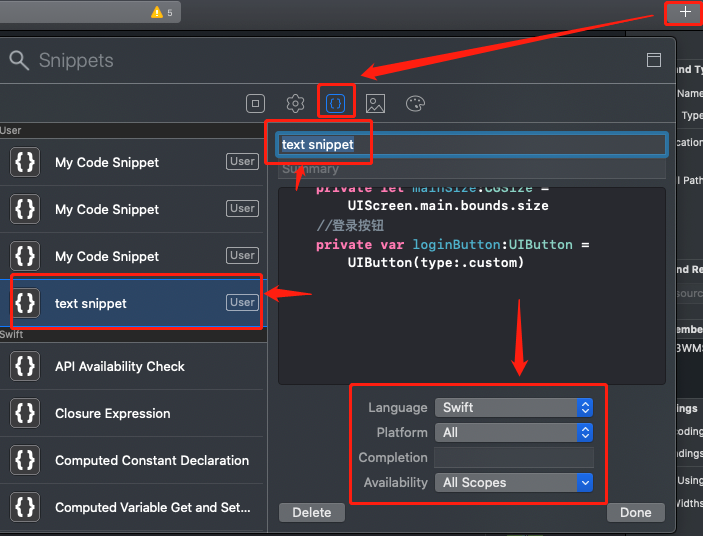
弹出代码段提示框:
方法1:
点击右上角的【+】
方法2:
快捷键:【Command】 + 【Shift】 + 【L】
使用方法:直接将代码段拖入代码编辑区。
在操作框中对可重用的代码段进行修改和删除。
默认情况下,Xcode 中的 Code Snippets 存放在下面的目录中,可以将其直接拷出来放在不同的电脑上使用。:
~/Library/Developer/Xcode/UserData/CodeSnippets
常用的代码片段
创建一个主线程同步队列:
1 DispatchQueue.main.sync { 2 <#code#> 3 }
创建一个全局同步队列:
1 DispatchQueue.global(qos: .default).sync { 2 <#code#> 3 }
自定义通知的注册响应:
1 let notificationName = Notification.Name(rawValue: <#rawValue#>) 2 NotificationCenter.default.addObserver(self, 3 selector: <#selector#>, 4 name: notificationName, object: nil)
自定义通知的发送:
1 let notificationName = Notification.Name(rawValue: <#rawValue#>) 2 NotificationCenter.default.post(name: notificationName, object: self, 3 userInfo: <#userInfo#>)
单例模式:
1 private static let _sharedInstance = <#class#>() 2 3 class func getSharedInstance() -> <#class#> { 4 return _sharedInstance 5 } 6 7 private init() {} // 私有化init方法
延迟执行:
1 DispatchQueue.main.asyncAfter(deadline: DispatchTime.now() + <#delayTime#>) { 2 <#code#> 3 }